Hướng Dẫn Chỉnh Slow Motion Cực Đẹp Trên Alight Motion
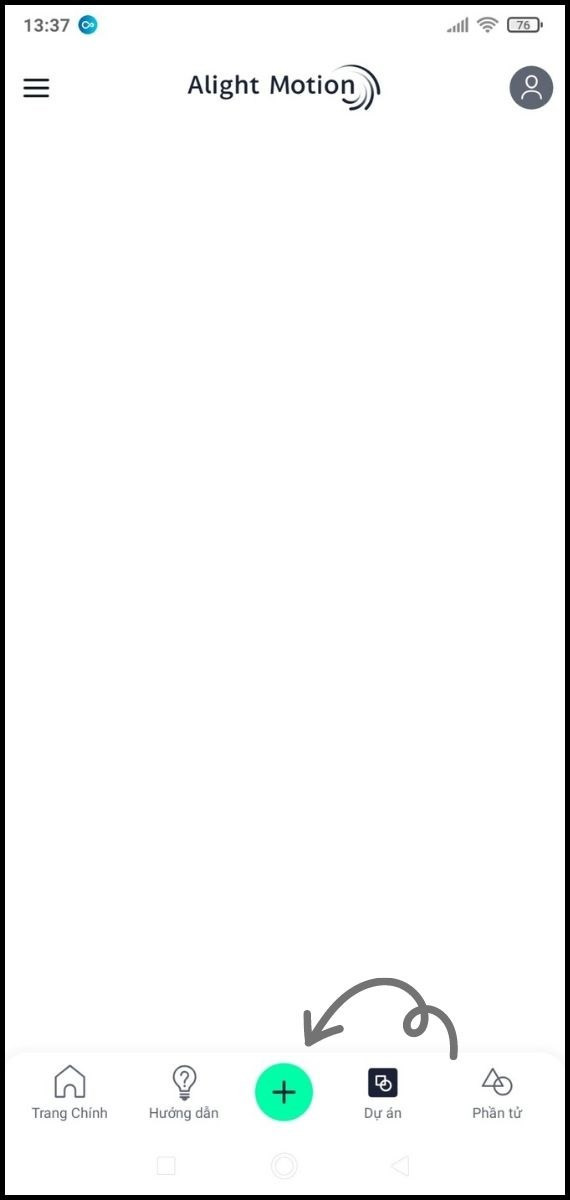
Bạn muốn tạo ra những video slow motion mượt mà và ấn tượng như phim điện ảnh? Alight Motion chính là ứng dụng chỉnh sửa video trên điện thoại dễ sử dụng nhất để hiện thực hóa điều đó. Bài viết này sẽ hướng dẫn bạn chi tiết cách chỉnh slow motion trên Alight Motion, từ cơ bản đến nâng cao, giúp bạn làm chủ công cụ này và tạo nên những thước phim đầy chất nghệ thuật.
Tại sao nên chọn Alight Motion để chỉnh slow motion?
So với nhiều ứng dụng chỉnh sửa video khác trên điện thoại, Alight Motion nổi bật với giao diện thân thiện, dễ sử dụng, đặc biệt là tính năng slow motion mạnh mẽ. Cho dù bạn là người mới bắt đầu hay đã có kinh nghiệm, Alight Motion đều cung cấp đầy đủ công cụ để bạn tạo ra những video slow motion chất lượng cao. Bạn đã sẵn sàng khám phá sức mạnh của Alight Motion chưa?
Hướng dẫn chi tiết chỉnh slow motion trên Alight Motion
Bài viết này được thực hiện trên điện thoại Xiaomi Redmi Note 6 chạy hệ điều hành Android. Tuy nhiên, bạn có thể áp dụng hướng dẫn này cho cả điện thoại và máy tính bảng sử dụng hệ điều hành Android hoặc iOS. Lưu ý: Hãy cập nhật Alight Motion lên phiên bản mới nhất để trải nghiệm đầy đủ các tính năng.
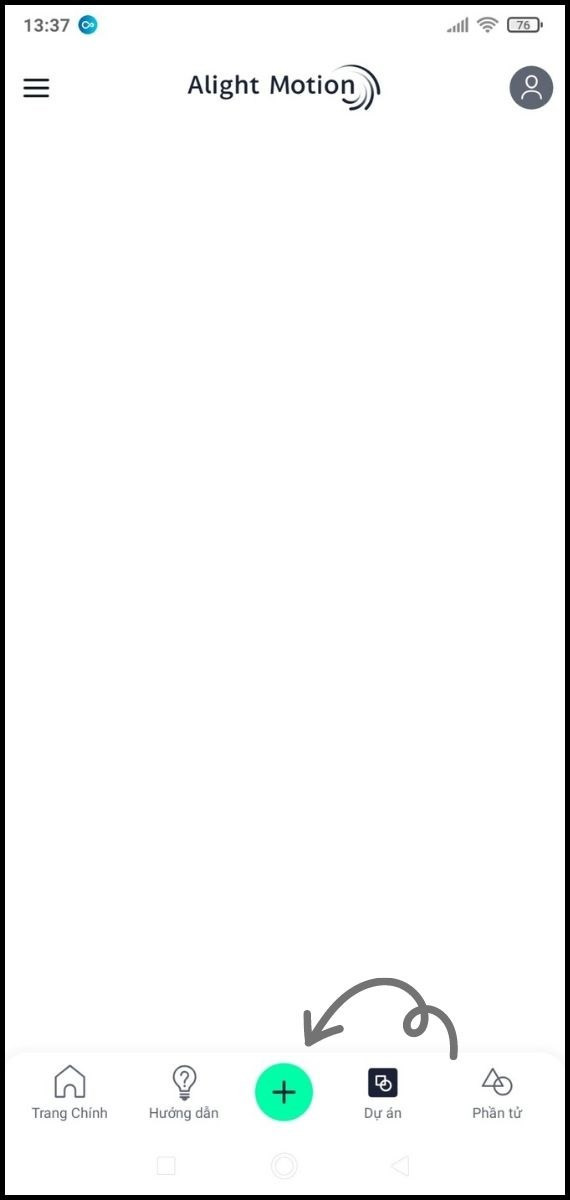 Mở phần mềm Alight MotionAlt: Giao diện mở ứng dụng Alight Motion trên điện thoại
Mở phần mềm Alight MotionAlt: Giao diện mở ứng dụng Alight Motion trên điện thoại
1. Tạo dự án mới
- Mở ứng dụng Alight Motion và nhấn vào dấu cộng.
- Chọn tỷ lệ khung hình mong muốn. 16:9 cho video ngang và 9:16 cho video dọc. Bạn có thể giữ nguyên các cài đặt khác và nhấn “Tạo dự án”.
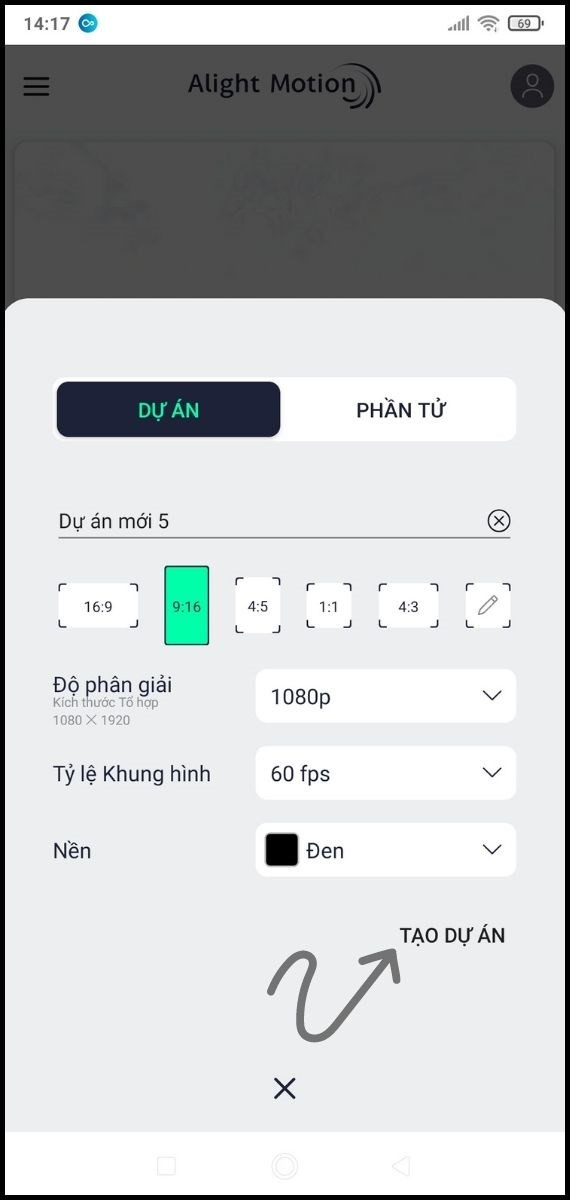 Tạo dự án trên Alight MotionAlt: Chọn tỉ lệ khung hình và tạo dự án mới trên Alight Motion
Tạo dự án trên Alight MotionAlt: Chọn tỉ lệ khung hình và tạo dự án mới trên Alight Motion
2. Thêm video và âm thanh
- Nhấn dấu cộng và chọn “Media” để thêm video bạn muốn chỉnh sửa.
- Chọn “Âm thanh” để thêm nhạc nền cho video.
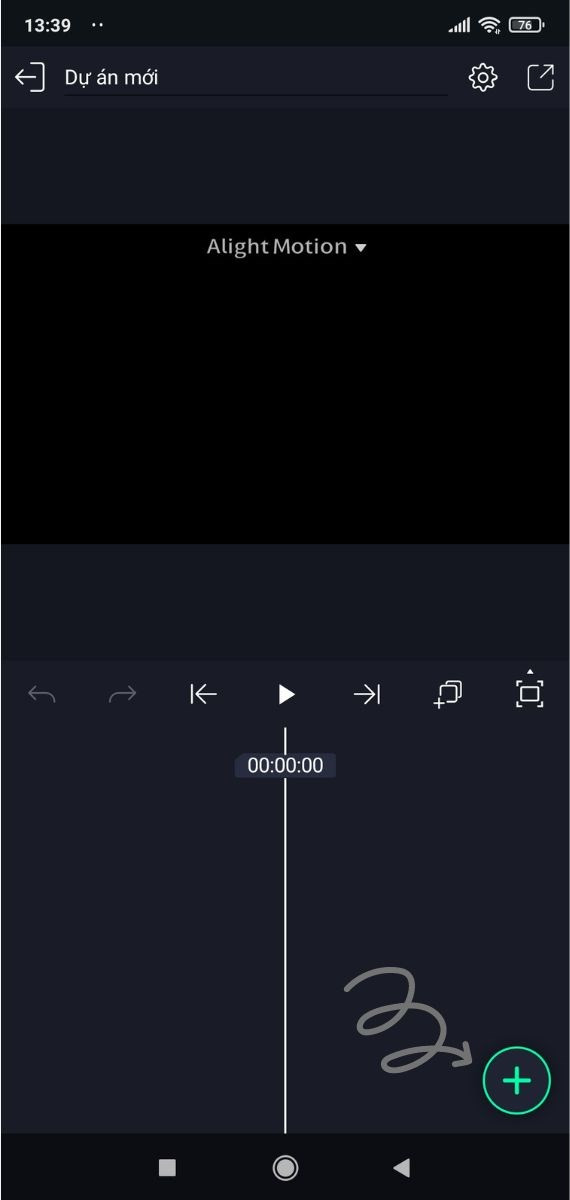 Tải video vào Alight MotionAlt: Thêm video vào dự án Alight Motion
Tải video vào Alight MotionAlt: Thêm video vào dự án Alight Motion
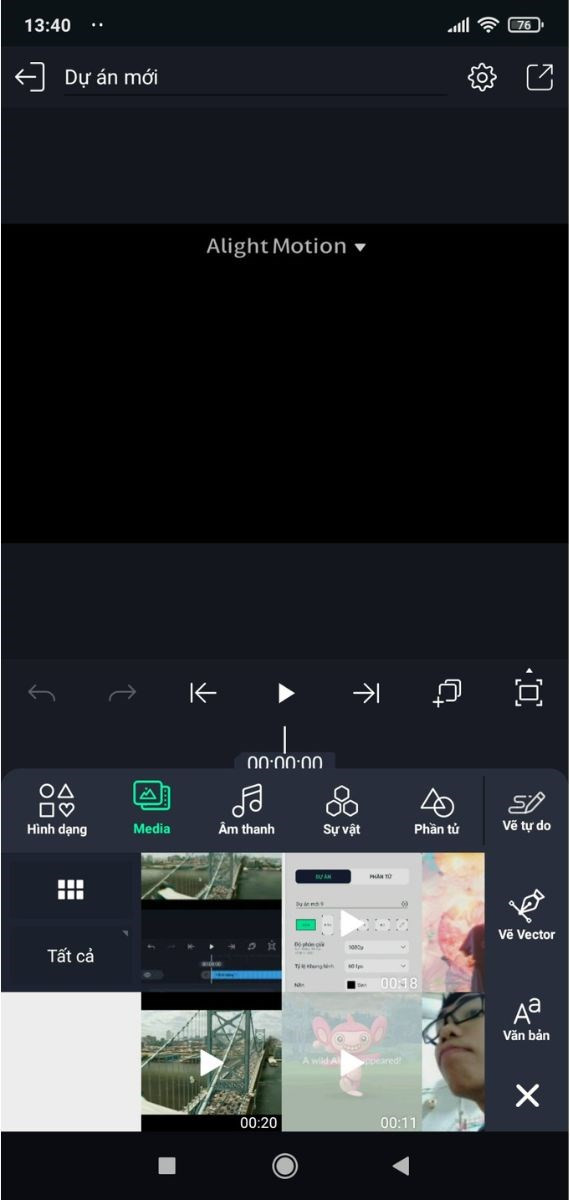 Chọn video muốn chỉnh sửaAlt: Chọn video cần chỉnh sửa trong thư viện
Chọn video muốn chỉnh sửaAlt: Chọn video cần chỉnh sửa trong thư viện
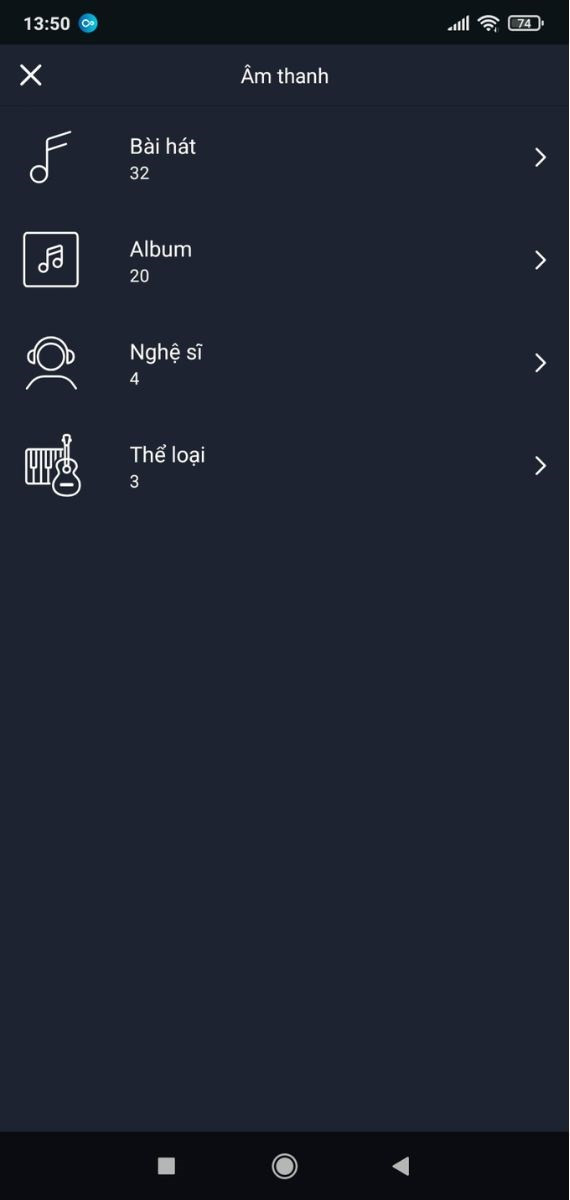 Cài bài hát bạn thích vào videoAlt: Thêm nhạc nền vào video trong Alight Motion
Cài bài hát bạn thích vào videoAlt: Thêm nhạc nền vào video trong Alight Motion
3. Chỉnh tốc độ slow motion
- Chọn mục “Tốc độ” và điều chỉnh hệ số slow motion. Khuyến nghị sử dụng hệ số từ 0.2 đến 0.5 để có hiệu ứng slow motion mượt mà.
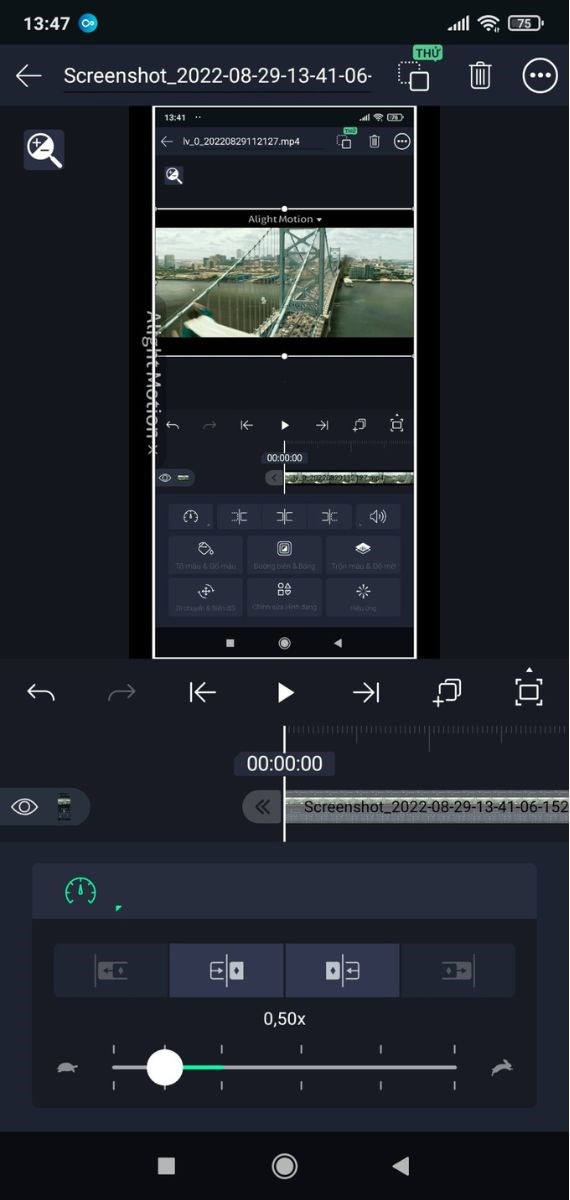 Chỉnh tốc độ video trên Alight MotionAlt: Điều chỉnh tốc độ video để tạo hiệu ứng slow motion
Chỉnh tốc độ video trên Alight MotionAlt: Điều chỉnh tốc độ video để tạo hiệu ứng slow motion
4. Loại bỏ tạp âm và chỉnh màu
- Tắt âm thanh gốc của video nếu cần để loại bỏ tạp âm.
- Sử dụng tính năng “Trộn màu và độ mờ” để điều chỉnh màu sắc video theo ý thích.
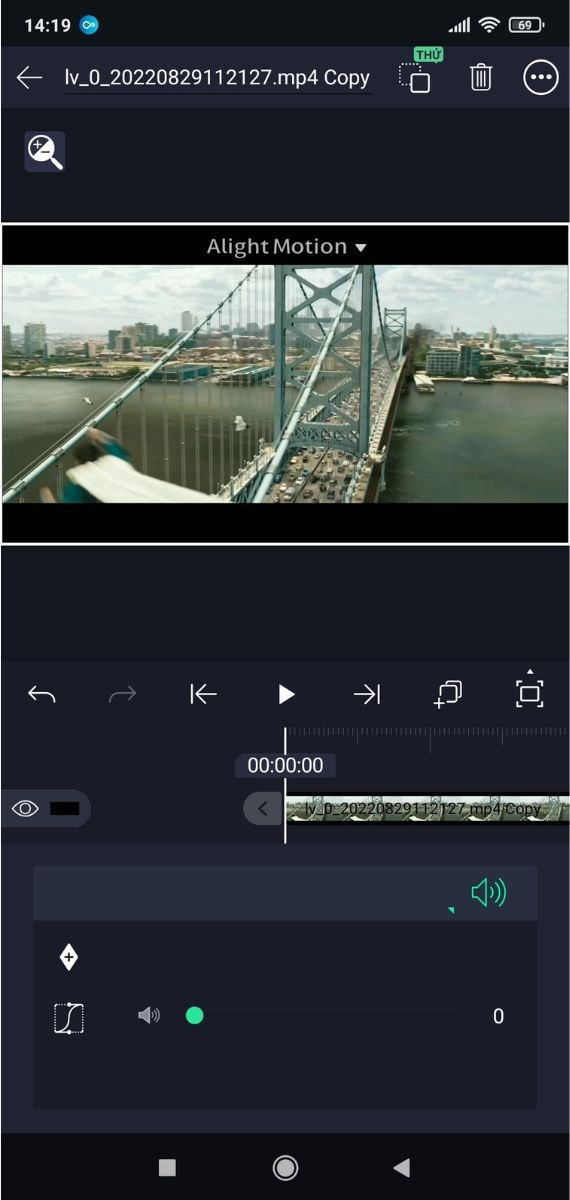 Điều chỉnh âm thanh video gốc để tránh ồnAlt: Tắt âm thanh gốc của video trong Alight Motion
Điều chỉnh âm thanh video gốc để tránh ồnAlt: Tắt âm thanh gốc của video trong Alight Motion
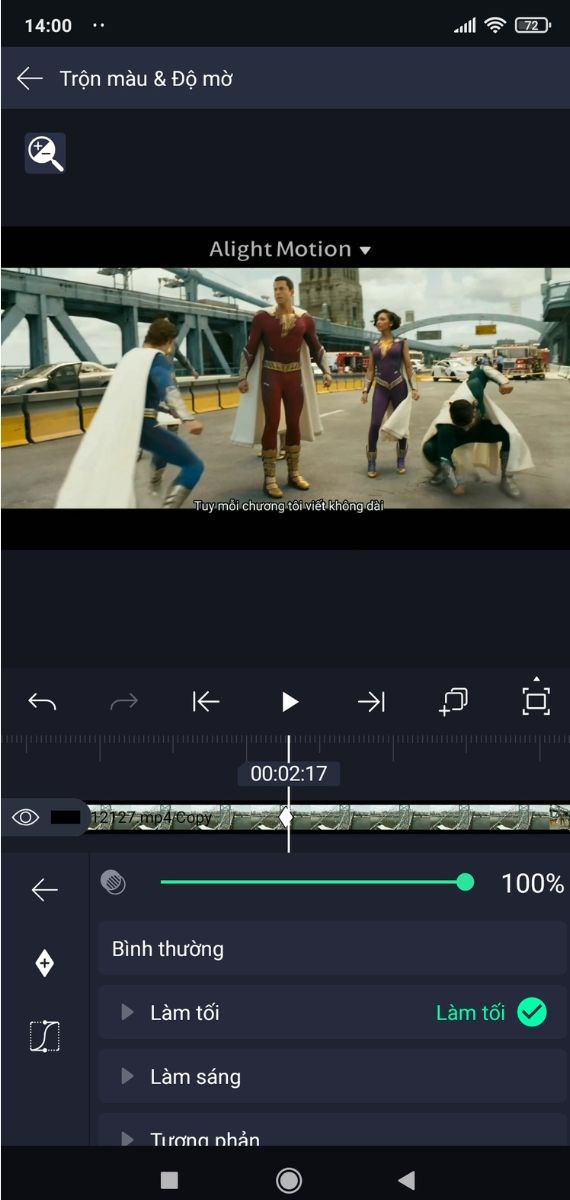 Chỉnh màu phù hợp với video của bạnAlt: Điều chỉnh màu sắc và độ mờ của video
Chỉnh màu phù hợp với video của bạnAlt: Điều chỉnh màu sắc và độ mờ của video
5. Thêm hiệu ứng
- Khám phá kho hiệu ứng đa dạng của Alight Motion và thêm hiệu ứng bạn yêu thích vào video.
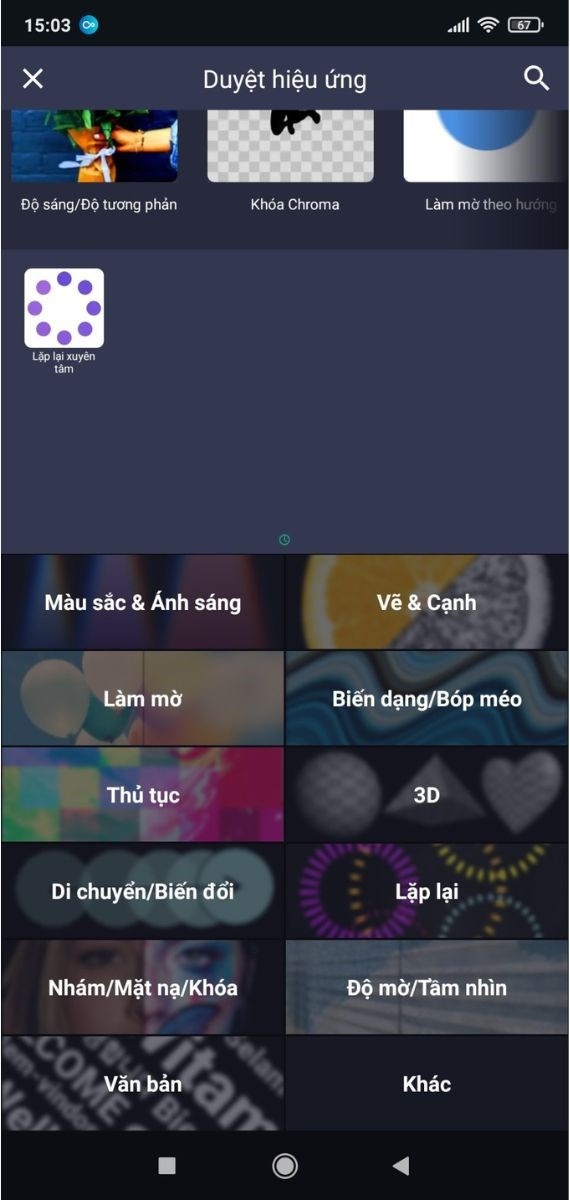 Rất nhiều hiệu ứng để bạn lựa chọnAlt: Lựa chọn hiệu ứng cho video trong Alight Motion
Rất nhiều hiệu ứng để bạn lựa chọnAlt: Lựa chọn hiệu ứng cho video trong Alight Motion
Kết luận
Với những bước hướng dẫn đơn giản trên, bạn đã có thể tạo ra những video slow motion đẹp mắt và chuyên nghiệp trên Alight Motion. Hãy thỏa sức sáng tạo và chia sẻ thành quả của bạn với mọi người nhé! Đừng quên khám phá thêm các thủ thuật chỉnh sửa video khác trên tintucesport.com để nâng cao kỹ năng của mình.



